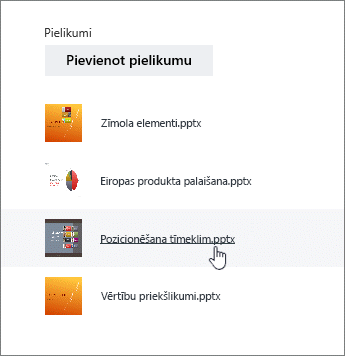Piezīme.: Šajā rakstā norādītās darbības drīzumā tiks atjauninātas, lai atspoguļotu jauno Microsoft Planner pieredzi, kas pašlaik tiek pieejama klientiem. Papildinformāciju par jauno Planner skatiet bieži uzdotajos jautājumos par Planner.Ja strādājat no valsts mākoņa kopienas (GCC), GCC High vai Aizsardzības nodaļas (DoD) vides, turpiniet izmantot šajā rakstā sniegtos norādījumus.
Programmā Planner varat pievienot failus, fotoattēlus un saites tieši uz uzdevumiem, padarot plānu par centralizētu atrašanās vietu, kur visi lietotāji var sadarboties un paveikt darbu.
Lai skatītu sarakstu ar visiem failiem vai fotoattēliem, ko esat pievienojis Planner uzdevumiem, atlasiet daudzpunkti pa labi no plāna nosaukuma (...) un pēc tam izvēlieties Faili. Šie faili tiek glabāti SharePoint bibliotēkā, kas saistīta ar jūsu plāna Microsoft 365 grupu.
Piezīme.: Ja esat tikko izveidojis savu plānu, Planner iespējams, ka joprojām iestatāt plāna SharePoint dokumentu bibliotēku. Ja redzat ziņojumu par to, pirms failu pievienošanas ir nedaudz jāgaida.
Pielikuma pievienošana
Lai pievienotu failu vai saiti, atlasiet uzdevumu, lai atvērtu tā detalizēto informāciju, noklikšķiniet uz Pievienot pielikumu un pēc tam izvēlieties Fails, Saite vai SharePoint.
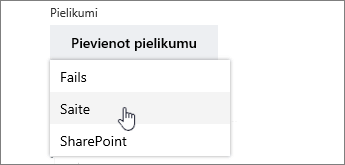
-
Fails: augšupielādējiet dokumentu vai failu no sava lokālā datora. Augšupielādētie faili tiek saglabāti ar jūsu plānu saistītajā SharePoint dokumentu bibliotēkā.
-
Saite: aizpildiet vietrādi URL un tekstu, ko vēlaties parādīt Planner.
-
SharePoint: izvēlieties failus, kas jau tiek glabāti ar plānu saistītajā SharePoint dokumentu bibliotēkā.
Pievienojot fotoattēlu pirmo reizi, tas automātiski kļūst par uzdevuma priekšskatījuma attēlu. Ja vēlaties, lai dokuments būtu uzdevuma priekšskatījuma attēls , dokumentam noklikšķiniet uz Rādīt kartītē. Priekšskatījuma attēls tiek parādīts cilnē Panelis, un tas sniedz iespēju ātri identificēt uzdevumu un sākt darbu. Vai vēlaties mainīt uzdevuma priekšskatījuma attēlu?
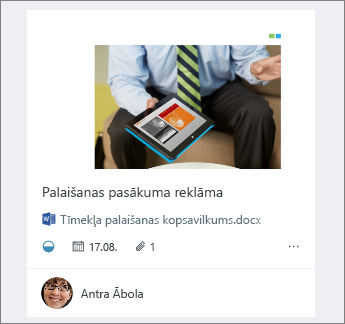
Darbs ar pielikumu
Kad esat pievienojis Office failu, varat noklikšķināt uz kartītē redzamās faila saites, lai to atvērtu programmā Microsoft 365 tīmeklim.
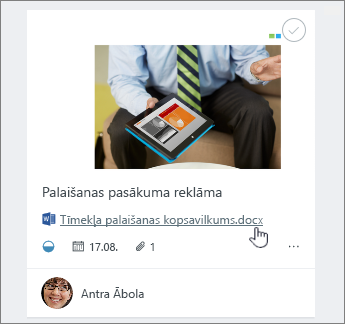
Izmantojot koprediģēšanu reāllaikā Microsoft 365 tīmeklim programmā , varat veikt izmaiņas vienlaikus ar grupas biedriem, neuztraucoties par darba zaudēšanu. Papildinformācija.
Ja vēlaties strādāt ar Office failu, kuru neizmantojat kā priekšskatījumu, atlasiet uzdevumu, lai atvērtu tā detalizēto informāciju, un pēc tam izvēlieties tā faila nosaukumu, ar kuru vēlaties strādāt.